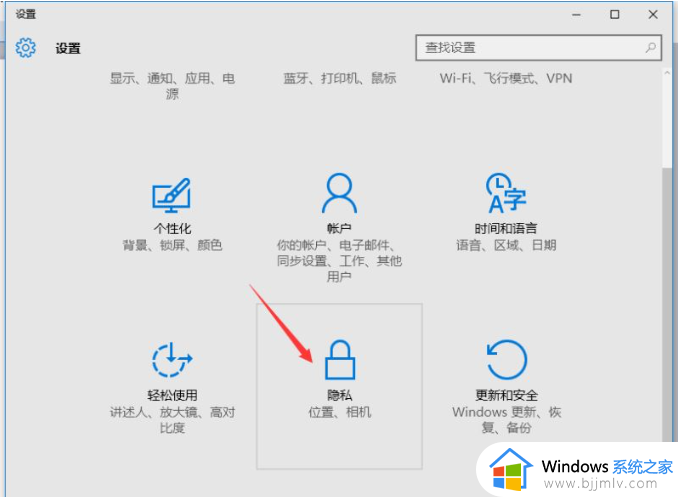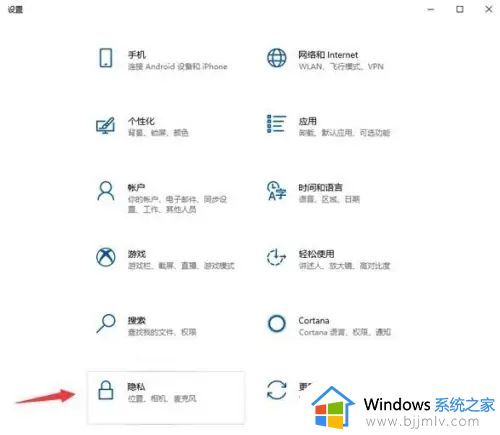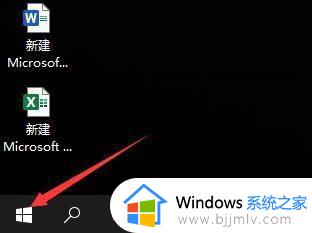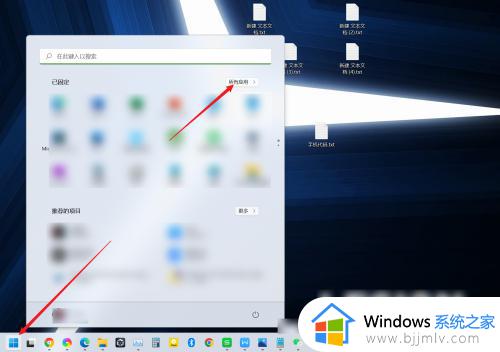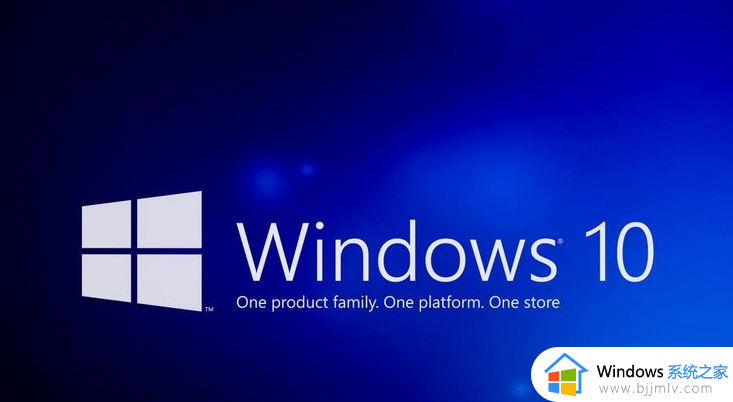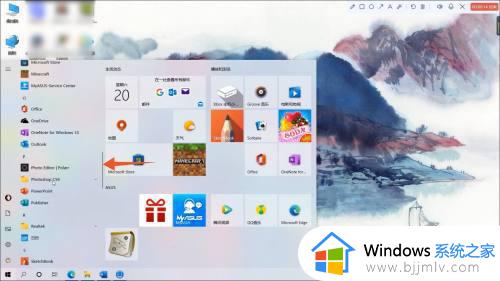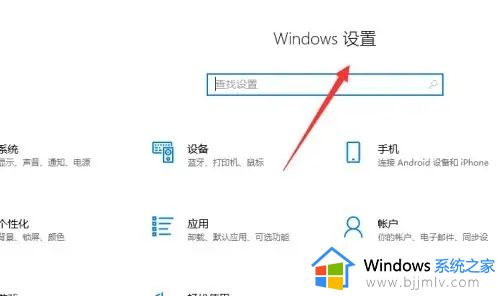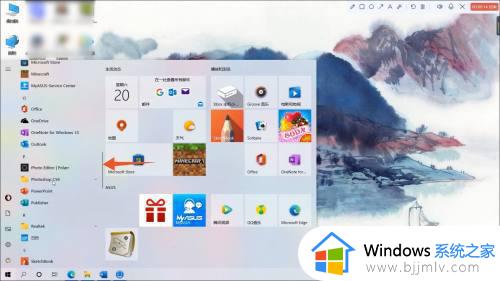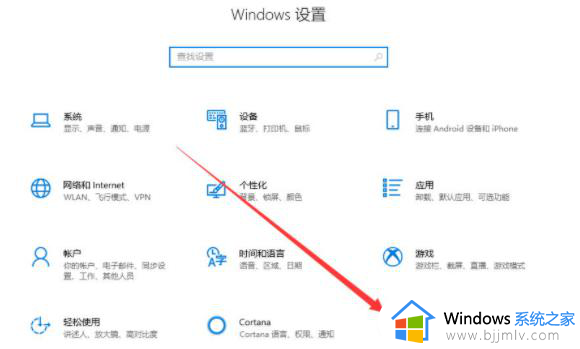windows10摄像头一直是黑的怎么办 windows10摄像头打开是黑的修复方法
现阶段,很多笔记本windows10电脑中也都自带有摄像头功能,能够方便用户实现日常的视频通讯,可是近日有用户在打开windows10电脑的摄像头进行视频时,却出现了屏幕黑屏的情况,对此windows10摄像头一直是黑的怎么办呢?今天小编就来教大家windows10摄像头打开是黑的修复方法。
具体方法:
1,首先,右键点击“此电脑”菜单栏选择“管理”进入。如图所示:
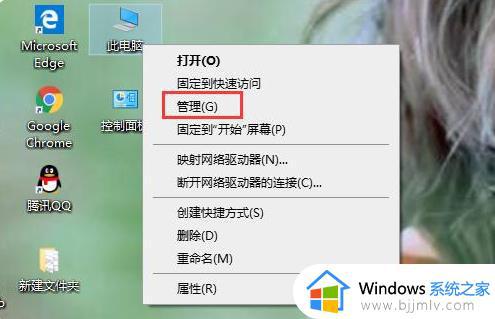
2,计算机管理界面后,选择左侧的“设备管理器”打开。如图所示:
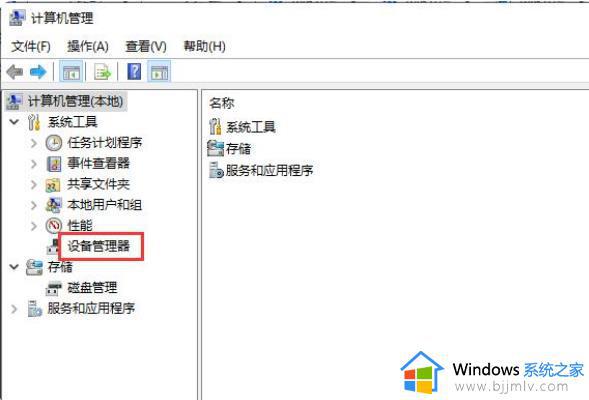
3,展开“照相机”,并右键点击“驱动程序”,菜单栏选择“属性”下一步。如图所示:
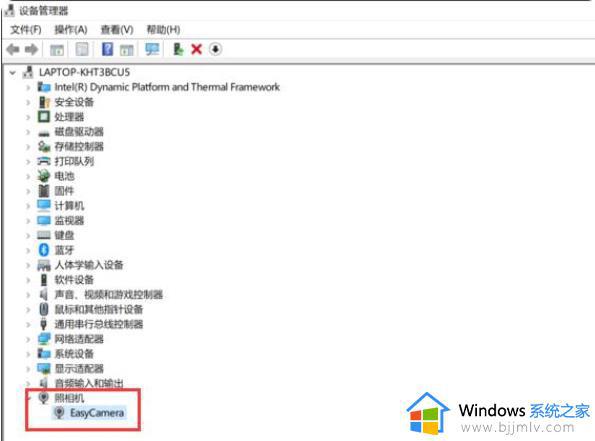
4,切换到“驱动程序”选项,点击“更新驱动程序”下一步。如图所示:
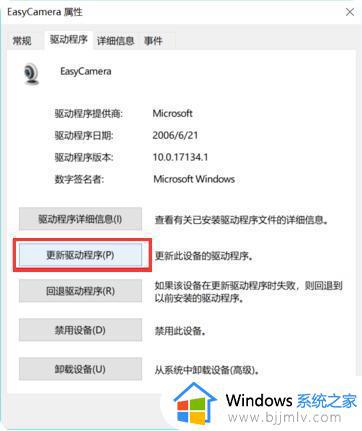
5,选择“浏览我的计算机以查找驱动程序软件”进入。如图所示:
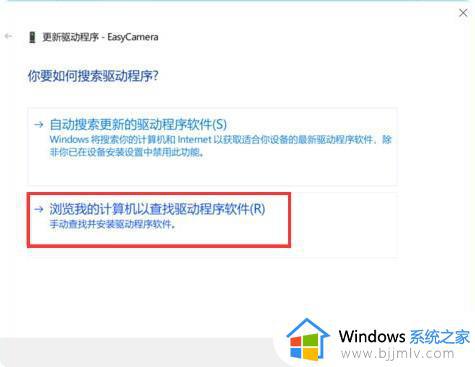
6,点击“让我从计算机上的可用驱动程序列表中选取”,然后点击“下一步”进行后面的操作就可以了。如图所示:
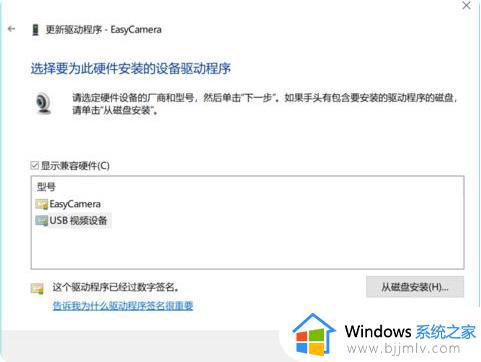
上述就是小编教大家的windows10摄像头打开是黑的修复方法了,有遇到相同问题的用户可参考本文中介绍的步骤来进行修复,希望能够对大家有所帮助。